diskgenius怎么调整硬盘分区
2016-08-08 u深度使用教程
diskgenius是一款磁盘分区及数据恢复软件,无损分区大小调整是diskgenius分区工具里一个非常实用的磁盘分区管理功能,使用diskgenius工具你可以快捷的实现硬盘分区调整,那么具体怎么调整硬盘分区呢?下面给大家带来具体的操作步骤。
1、将制作好的u深度u盘启动盘插入电脑接口,开机按快捷键进入主菜单界面,选择“【03】U深度WIN2003PE经典版(老机器)”,如下图所示:
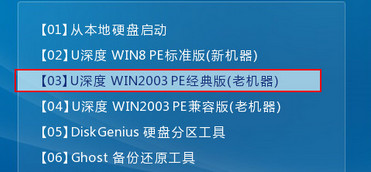
2、进入pe系统后,在桌面上左键双击“DiskGenius分区工具”图标,如下图所示:
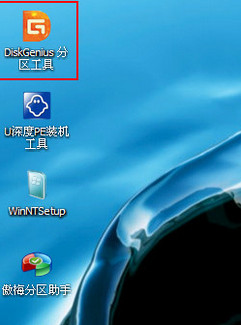
3、打开dg分区工具后,在磁盘列表中选中需要调整容量大小的分区,点击右键选择“调整分区大小”选项,如下图所示:
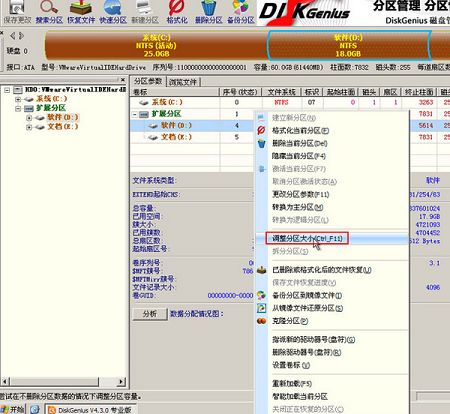
4、此时会弹出调整分区容量的窗口界面,我们可以根据自己的需求设置(其中“分区前部的空间”为可调整的容量),完成设置后点击“开始”,随后会弹出一个询问是否立即调整的提示框,我们点击“是”继续,如下图所示:
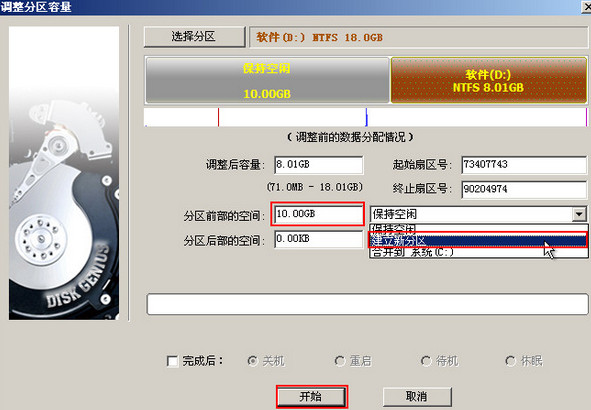
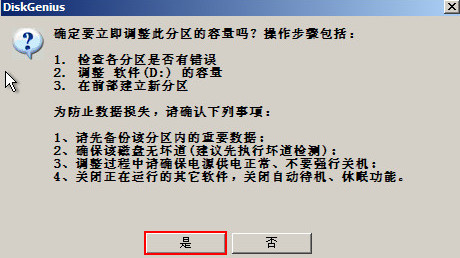
5、我们等待工具完成工作,然后点击“完成”,如下图所示:
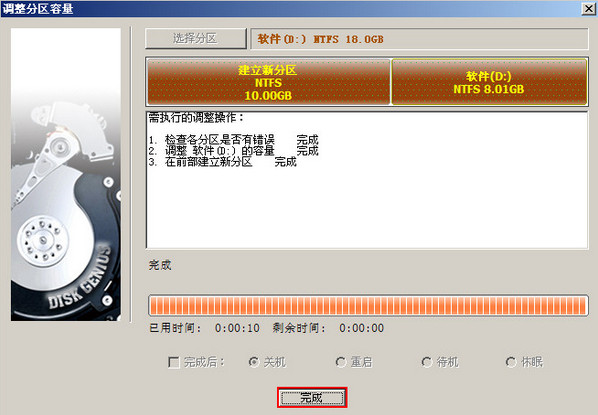
6、我们会发现此时的硬盘已经被拆分成两个分区了,如下图所示:

以上就是u深度diskgenius工具调整硬盘分区的方法,如果你觉得自己硬盘容量分配不合理的话,可以参考上面教程进行操作。
标签:
diskgenius调整分区

